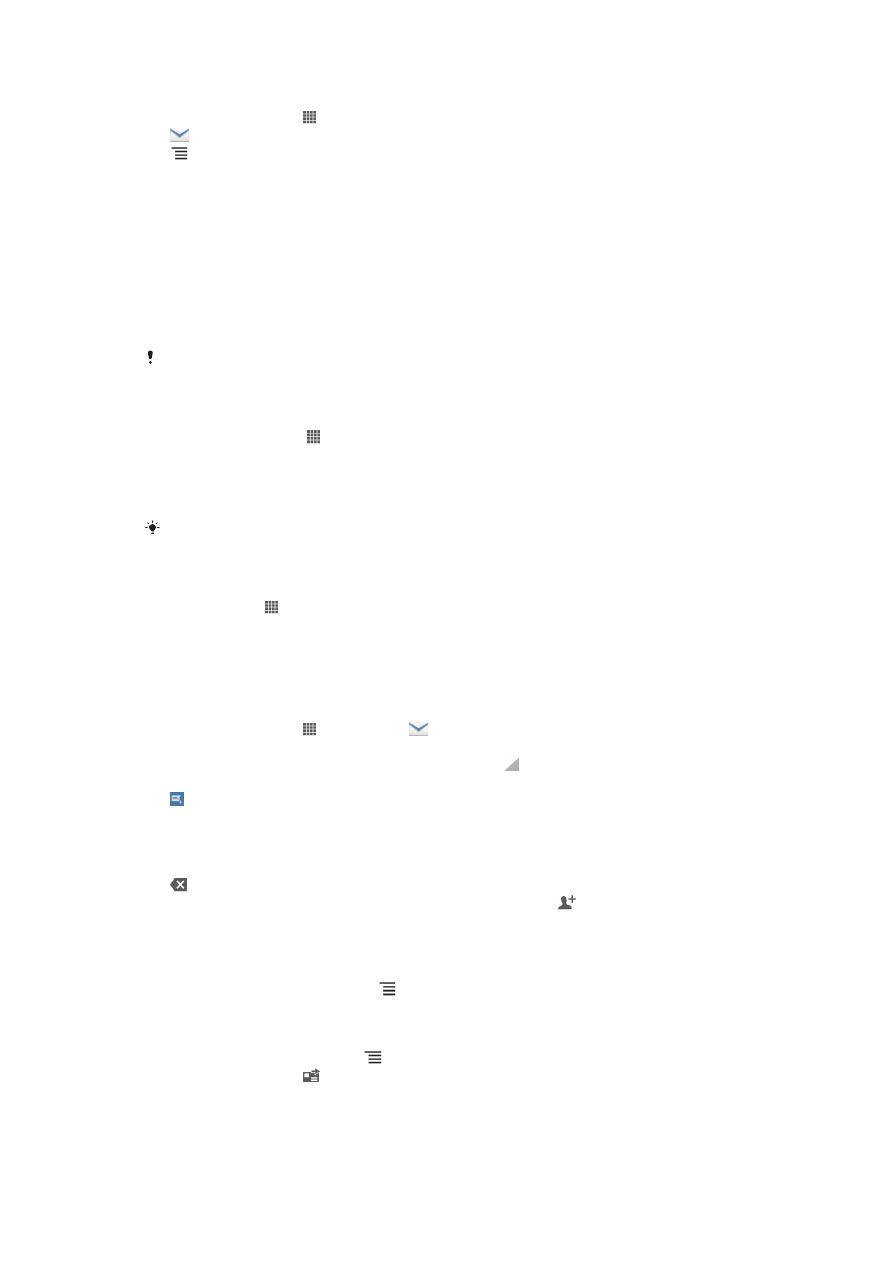
ईमेल क् उपयोग करि्
ईमेल संरेि बि्िे और भेििे के शलए
1
अपिे होम स्क्रीि से, टैप करें, कफर ढूंढें और टैप करें. आपके डडफ़ॉल्ट ईमेल
ख्रे क् इिबॉक्स प्रकट होर् है. यटर आप ककसी अन्य ईमेल ख्रे क् उपयोग करि्
च्हरे हैं रो आपको अपि् फ़ोि सेट अप करि् होग्, व्ले ब्र को टैप करें, और
कफर जिस ख्रे से आप संरेि भेिि् च्हरे हैं उसक् चयि करें.
2
टैप करें.
3
प्रनर टैप करें और प्र्प्रकर्ता क् ईमेल पर् ट्इप करि् प्र्रंभ करें. मेल ख्िे व्ले परे
गनरिील सूची में प्ररशितार होरे हैं. संगर मैच को टैप करें य् पूणता ईमेल पर् ट्इप
करि् ि्री रखें. और अधधक प्र्प्रकर्ता िोड़िे के शलए अल्पपवर्म ( , ), य् अधतापवर्म
( ; ) प्रपवष्ट करें और रूसर् ि्म प्रपवष्ट करि् आरंभ करें. प्र्प्रकर्ता िोड़िे के शलए,
टैप करें.
4
आपके संपक्कों में सहेिे गए ईमेल परे क् चयि करिे के शलए, टैप करें, और कफर
प्र्प्रकर्ता क्षे्रि के बग़ल में चेकबॉक्स को धचज्निर करें. एक से ज़्य्र् प्र्प्रकर्ता िोड़िे
के शलए, अपेकक्षर प्र्प्रकर्ताओं के शलए चेकबॉक्स धचज्निर करें. िब आप क्म सम्प्र
कर लें, रब पूरता टैप करें।
5
पवषय फ़ील्ड को टैप करें और ईमेल पवषय प्रपवष्ट करें.
6
कोई फ्इल संलग्ि करिे के शलए रब्एँ, और कफर फ़्इल संलग्ि करें टैप करें.
फ्इल के प्रक्र क् चयि करें, इसके ब्र प्ररशितार होिे व्ली सूची से उस फ्इल को
टैप करें, जिसे आप संलग्ि करि् च्हरे हैं.
7
प्ठ स्वरूप फ़ील्ड को टैप करें और अपि् संरेि प्ठ प्रपवष्ट करें.
8
Cc/Bcc फ़ील्ड िोड़िे के शलए, रब्एँ, कफर Cc/Bcc जोड़ें टैप करें.
9
ईमेल भेििे के शलए, टैप करें.
53
यह इस प्रक्िि क् इंटरिेट संस्करण है। © शसफता नििी उपयोग हेरु मुट्रिर करें।
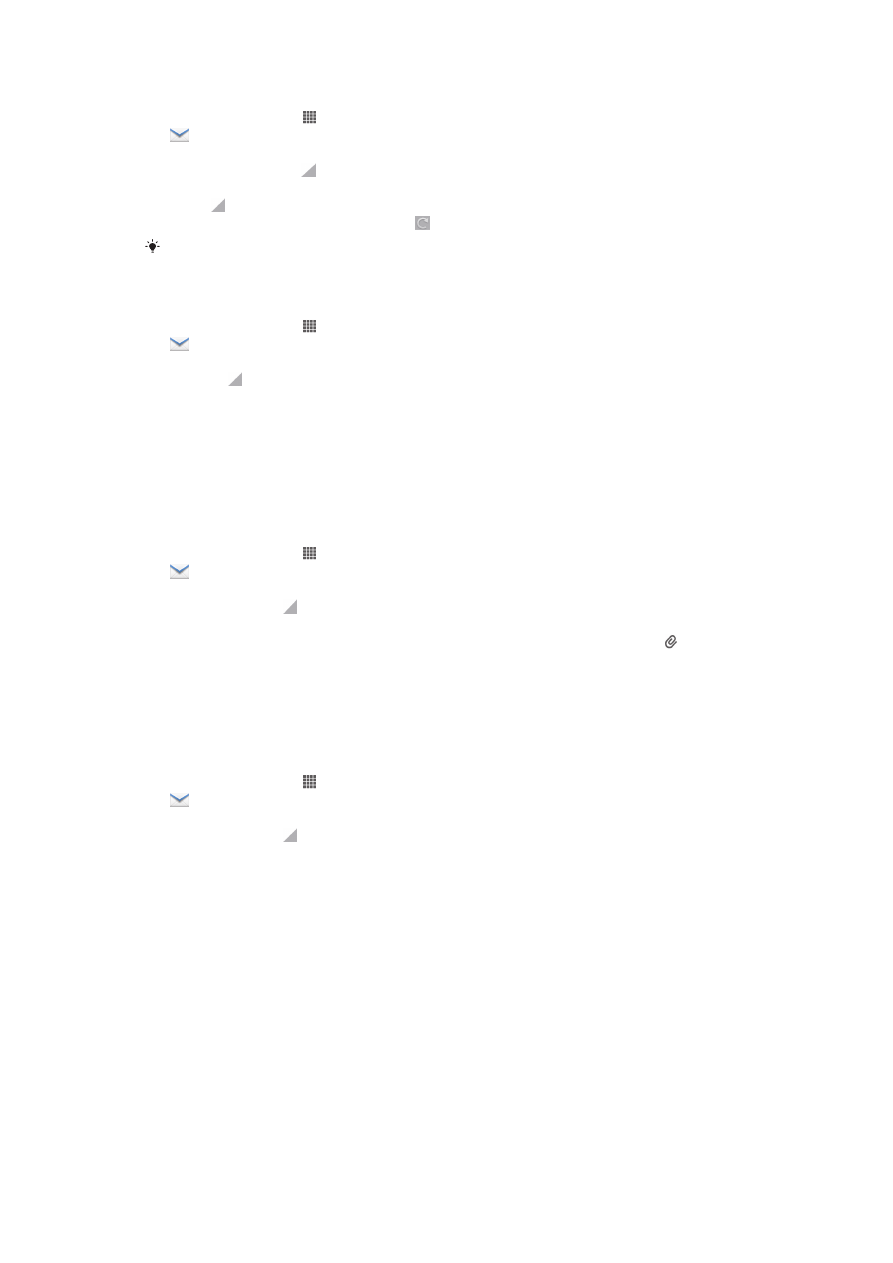
ईमेल संरेिों को प्र्प्र करिे के शलए
1
अपिे होम स्क्रीि से, टैप करें.
2
को ढूंढें और टैप करें. आपके डडफ़ॉल्ट ईमेल ख्रे क् इिबॉक्स प्रकट होर् है.
3
यटर आप ककसी अन्य ईमेल ख्रे क् उपयोग करि् च्हरे हैं जिसे आपिे अपिे फ़ोि
में सेट अप ककय् है, व्ले ब्र को टैप करें, और कफर जिस ख्रे को ि्ँचि् च्हरे
हैं उसक् चयि करें. यटर आप एक स्ि अपिे सभी ईमेल ख्रों की ि्ँच करि् च्हरे
हैं, रो व्ले ब्र को टैप करें, कफर संयु्टर दृश्य को टैप करें.
4
िए संरेिों को ड्उिलोड करिे के शलए, टैप करें.
यटर आपिे कॉप्कोरेट ईमेल ख्र् सेट अप ककय् है, रो आप ि्ँच फ़्रीक्वेंसी को स्िच्शलर (पुि) पर सेट कर सकरे
हैं.
अपिे ईमेल संरेि पढ़िे के शलए
1
अपिे होम स्क्रीि से, टैप करें.
2
को ढूंढें और टैप करें. आपके डडफ़ॉल्ट ईमेल ख्रे क् इिबॉक्स प्रकट होर् है. यटर
आप ककसी अन्य ईमेल ख्रे को ि्ँचि् च्हरे हैं जिसे आपिे अपिे फ़ोि में सेट अप
ककय् है, व्ले ब्र को टैप करें, और कफर जिस ख्रे को ि्ँचि् च्हरे हैं उसक्
चयि करें.
3
ईमेल इिबॉक्स में, ऊपर य् िीचे स्क्रोल करें और जिस ईमेल को आप पढ़ि् च्हरे हैं,
उसे टैप करें.
4
प्ठ स्वरूप फ़ील्ड में, ज़ूम इि य् आउट करिे के शलए रो उँगशलयों को फैल्एँ, य्
प्स ल्एँ.
5
अपिे अगले य् पपछले संरेि को पढ़िे के शलए आगे और पीछे के रीर क् उपयोग
करें.
कोई ईमेल संरेि अिुलग्िक रेखिे के शलए
1
अपिे होम स्क्रीि से, टैप करें.
2
को ढूंढें और टैप करें. आपके डडफ़ॉल्ट ईमेल ख्रे क् इिबॉक्स प्रकट होर् है. यटर
आप ककसी अन्य ईमेल ख्रे क् उपयोग करि् च्हरे हैं जिसे आपिे अपिे फ़ोि में
सेट अप ककय् है, व्ले ब्र को टैप करें, और कफर जिस ख्रे को ि्ँचि् च्हरे हैं
उसक् चयि करें.
3
अपिे ईमेल इिबॉक्स में अपेकक्षर संरेि ढूंढ़ें और टैप करें. अिुलग्िक व्ले ईमेल
द्व्र् पहच्िे ि्रे हैं.
4
ईमेल के मुख्य भ्ग में अिुलग्िक टैब को टैप करें. सभी अिुलग्िक सूची में प्रकट
होंगे.
5
ककसी अिुलग्िक मर के िीचे लोि करें टैप करें.
6
िब अिुलग्िक ड्उिलोड हो, रब रेखें य् रकक्षर करें टैप करें.
प्रेषक के ईमेल परे को अपिे संपक्कों में सहेििे के शलए
1
अपिे होम स्क्रीि से, टैप करें.
2
को ढूंढें और टैप करें. आपके डडफ़ॉल्ट ईमेल ख्रे क् इिबॉक्स प्रकट होर् है. यटर
आप ककसी अन्य ईमेल ख्रे क् उपयोग करि् च्हरे हैं जिसे आपिे अपिे फ़ोि में
सेट अप ककय् है, व्ले ब्र को टैप करें, और कफर जिस ख्रे को ि्ँचि् च्हरे हैं
उसक् चयि करें.
3
अपिे ईमेल इिबॉक्स में अपेकक्षर संरेि ढूंढ़ें और टैप करें.
4
प्रेषक क् ि्म टैप करें.
5
िब आपको अपिे संपक्कों में कोई ि्म िोड़िे के शलए प्रॉम्प्ट ककय् ि्र् है, रो ठीक
टैप करें.
6
ककसी मौिूर् संपकता को चुिें, य् यटर आप कोई िय् संपकता बि्ि् च्हरे हैं रो िय्
संपकता बि्एँ को टैप करें.
7
संपकता ि्िक्री संप्टरर करें और पूरता को टैप करें.
54
यह इस प्रक्िि क् इंटरिेट संस्करण है। © शसफता नििी उपयोग हेरु मुट्रिर करें।
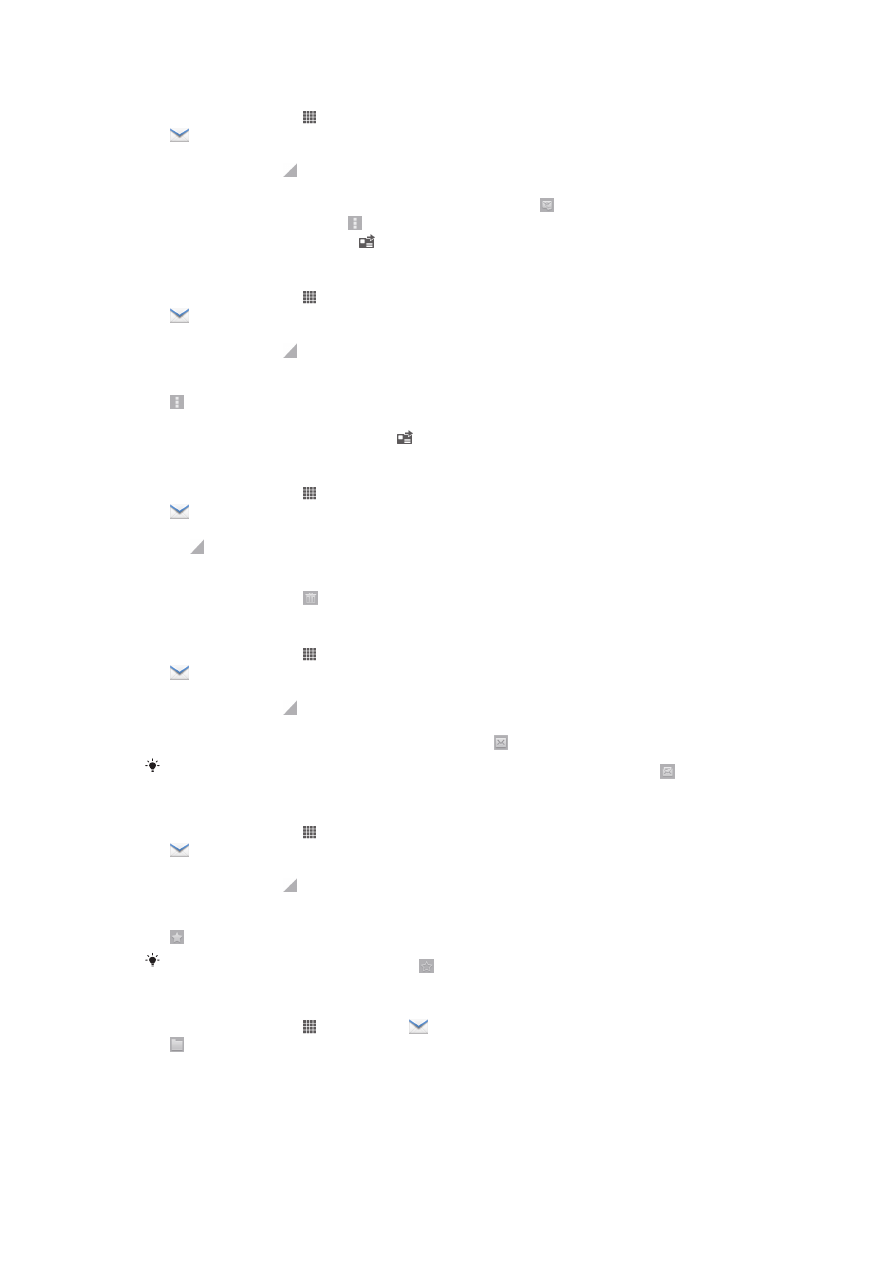
ककसी ईमेल संरेि क् उत्रर रेिे के शलए
1
अपिे होम स्क्रीि से, टैप करें.
2
को ढूंढें और टैप करें. आपके डडफ़ॉल्ट ईमेल ख्रे क् इिबॉक्स प्रकट होर् है. यटर
आप ककसी अन्य ईमेल ख्रे क् उपयोग करि् च्हरे हैं जिसे आपिे अपिे फ़ोि में
सेट अप ककय् है, व्ले ब्र को टैप करें, और कफर जिस ख्रे को ि्ँचि् च्हरे हैं
उसक् चयि करें.
3
वह संरेि ढूंढ़ें और टैप करें जिसक् आप उत्रर रेि् च्हरे हैं .
4
सभी क् उत्रर रेिे के शलए, टैप करें, कफर रब्एं, कफर सभी को जि्ब रें टैप करें.
5
अपि् उत्रर प्रपवष्ट करें, कफर टैप करें.
ककसी ईमेल संरेि को अग्रेपषर करिे के शलए
1
अपिे होम स्क्रीि से, टैप करें.
2
को ढूंढें और टैप करें. आपके डडफ़ॉल्ट ईमेल ख्रे क् इिबॉक्स प्रकट होर् है. यटर
आप ककसी अन्य ईमेल ख्रे क् उपयोग करि् च्हरे हैं जिसे आपिे अपिे फ़ोि में
सेट अप ककय् है, व्ले ब्र को टैप करें, और कफर जिस ख्रे को ि्ँचि् च्हरे हैं
उसक् चयि करें.
3
उस संरेि को ढूंढ़ें और टैप करें जिसे आप अग्रेपषर करि् च्हरे हैं.
4
को टैप करें, कफर अग्रेवषर करि् को टैप करें.
5
प्रनर टैप करें और प्र्प्रकर्ता पर् प्रपवष्ट करें.
6
अपि् संरेि प्ठ्य प्रपवष्ट करें, कफर टैप करें.
ककसी ईमेल संरेि को हट्िे के शलए
1
अपिे होम स्क्रीि से, टैप करें.
2
टैप करें. आपके डडफ़ॉल्ट ईमेल ख्रे क् इिबॉक्स प्रकट होर् है. यटर आप ककसी
अन्य ईमेल ख्रे क् उपयोग करि् च्हरे हैं जिसे आपिे अपिे फ़ोि में सेट अप ककय्
है, व्ले ब्र को टैप करें, और कफर जिस ख्रे को ि्ँचि् च्हरे हैं उसक् चयि
करें.
3
अपिे ईमेल इिबॉक्स में, उि ईमेलों के शलए चेकबॉक्स को धचज्निर करें, जिन्हें आप
हट्ि् च्हरे हैं, कफर टैप करें.
पटठर ईमेल को अपटठर के रूप में धचज्निर करि्
1
अपिे होम स्क्रीि से, टैप करें.
2
को ढूंढें और टैप करें. आपके डडफ़ॉल्ट ईमेल ख्रे क् इिबॉक्स प्रकट होर् है. यटर
आप ककसी अन्य ईमेल ख्रे क् उपयोग करि् च्हरे हैं जिसे आपिे अपिे फ़ोि में
सेट अप ककय् है, व्ले ब्र को टैप करें, और कफर जिस ख्रे को ि्ँचि् च्हरे हैं
उसक् चयि करें.
3
अपेकक्षर ईमेल के शलए चेकबॉक्स धचज्निर करें, कफर टैप करें.
अपटठर ईमेल को पटठर के रूप में अंककर करिे के शलए, उसके चेकबॉक्स को धचज्निर करें, कफर टैप करें.
ईमेल पर स्ट्र लग्िे के शलए
1
अपिे होम स्क्रीि से, टैप करें.
2
को ढूंढें और टैप करें. आपके डडफ़ॉल्ट ईमेल ख्रे क् इिबॉक्स प्रकट होर् है. यटर
आप ककसी अन्य ईमेल ख्रे क् उपयोग करि् च्हरे हैं जिसे आपिे अपिे फ़ोि में
सेट अप ककय् है, व्ले ब्र को टैप करें, और कफर जिस ख्रे को ि्ँचि् च्हरे हैं
उसक् चयि करें.
3
जिस ईमेल पर आप स्ट्र लग्ि् च्हरे हैं उसके शलए चेकबॉक्स धचज्निर करें, कफर
टैप करें.
ईमेल से स्ट्र हट्िे के शलए, धचज्निर करें, कफर टैप करें.
सभी स्ट्र व्ले ईमेल रेखिे के शलए
1
अपिे होम स्क्रीि से, टैप करें, कफर ढूंढें और टैप करें.
2
को टैप करें, कफर र्र्ंफकर को टैप करें. आपके सभी ख्रों से स्ट्र व्ले ईमेल की
सूची प्रकट होरी है.
55
यह इस प्रक्िि क् इंटरिेट संस्करण है। © शसफता नििी उपयोग हेरु मुट्रिर करें।
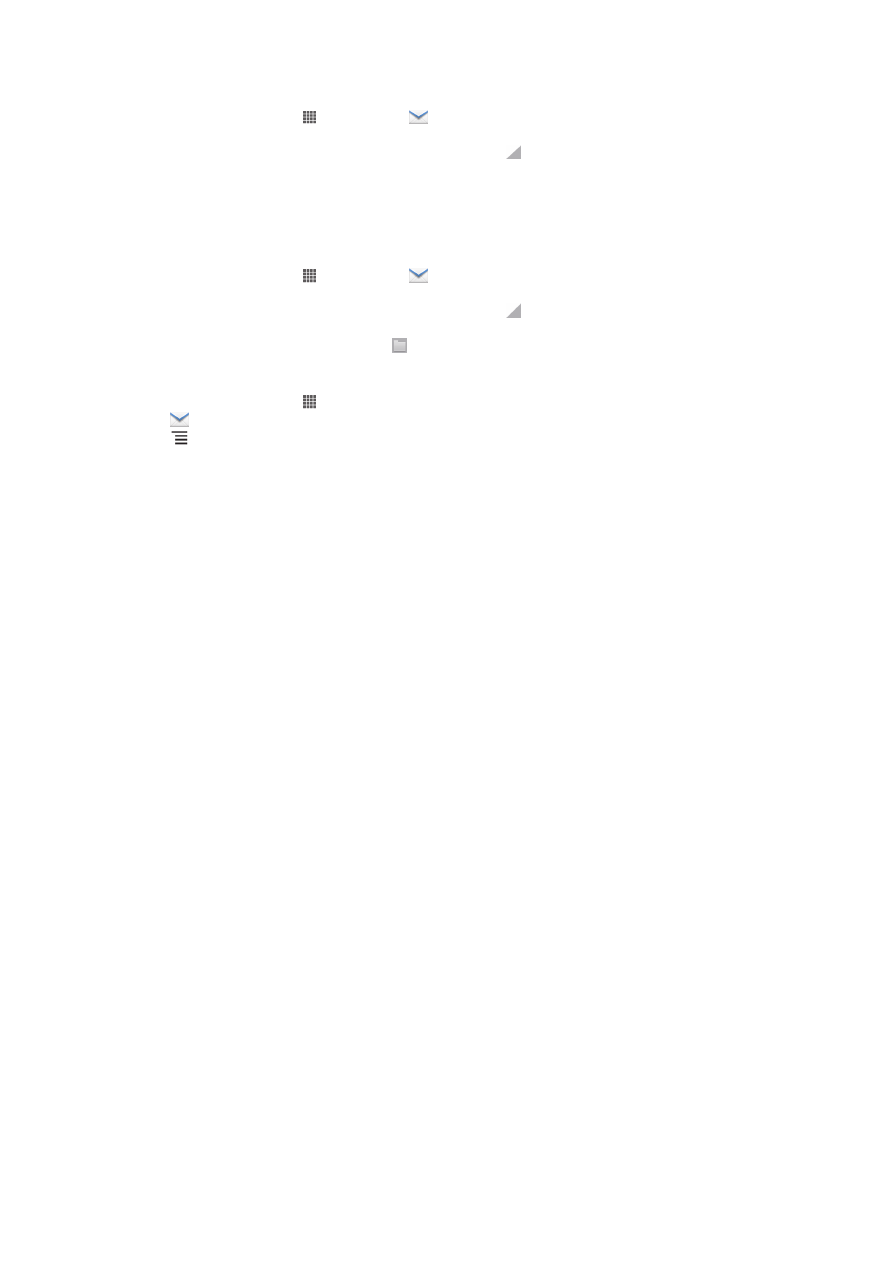
अपिे ईमेल को बैच में व्यवजस्िर करि्
1
अपिे होम स्क्रीि से, टैप करें, कफर ढूंढें और टैप करें. आपके डडफ़ॉल्ट ईमेल
ख्रे क् इिबॉक्स प्रकट होर् है. यटर आप ककसी अन्य ईमेल ख्रे क् उपयोग करि्
च्हरे हैं जिसे आपिे अपिे फ़ोि में सेट अप ककय् है, व्ले ब्र को टैप करें, और
कफर जिस ख्रे को ि्ँचि् च्हरे हैं उसक् चयि करें.
2
जिि ईमेल क् आप चयि करि् च्हरे हैं उिके शलए चेकबॉक्स धचज्निर करें.
3
िब क्यता संपन्ि हो ि्ए, टूल ब्र में ककसी एक आइकि को टैप करें, उर्हरण के
शलए, चयनिर ईमेल को ककसी अन्य फ़ोल्डर में ले ि्एँ.
एक ईमेल ख्रे में सभी फ़ोल्डर रेखिे के शलए
1
अपिे होम स्क्रीि से, टैप करें, कफर ढूंढें और टैप करें. आपके डडफ़ॉल्ट ईमेल
ख्रे क् इिबॉक्स प्रकट होर् है. यटर आप ककसी अन्य ईमेल ख्रे क् उपयोग करि्
च्हरे हैं जिसे आपिे अपिे फ़ोि में सेट अप ककय् है, व्ले ब्र को टैप करें, और
कफर जिस ख्रे को ि्ँचि् च्हरे हैं उसक् चयि करें.
2
ख्रे में सभी फ़ोल्डर रेखिे के शलए टैप करें.
इिबॉक्स ि्ँचिे की आवृजत्र को बरलिे के शलए
1
अपिे होम स्क्रीि से, टैप करें.
2
को ढूंढें और टैप करें.
3
रब्एँ, कफर सेटिंग टैप करें.
4
अगर आप कई ईमेल ख्रों क् उपयोग कर रहे हैं, रो आप जिस ख्रे को सम्योजिर
करि् च्हरे हैं उसे टैप करें.
5
इिबॉ्टस ज्ँचिे की फ्री्टिेंसी टैप करें और ककसी पवकल्प क् चयि करें.
56
यह इस प्रक्िि क् इंटरिेट संस्करण है। © शसफता नििी उपयोग हेरु मुट्रिर करें।
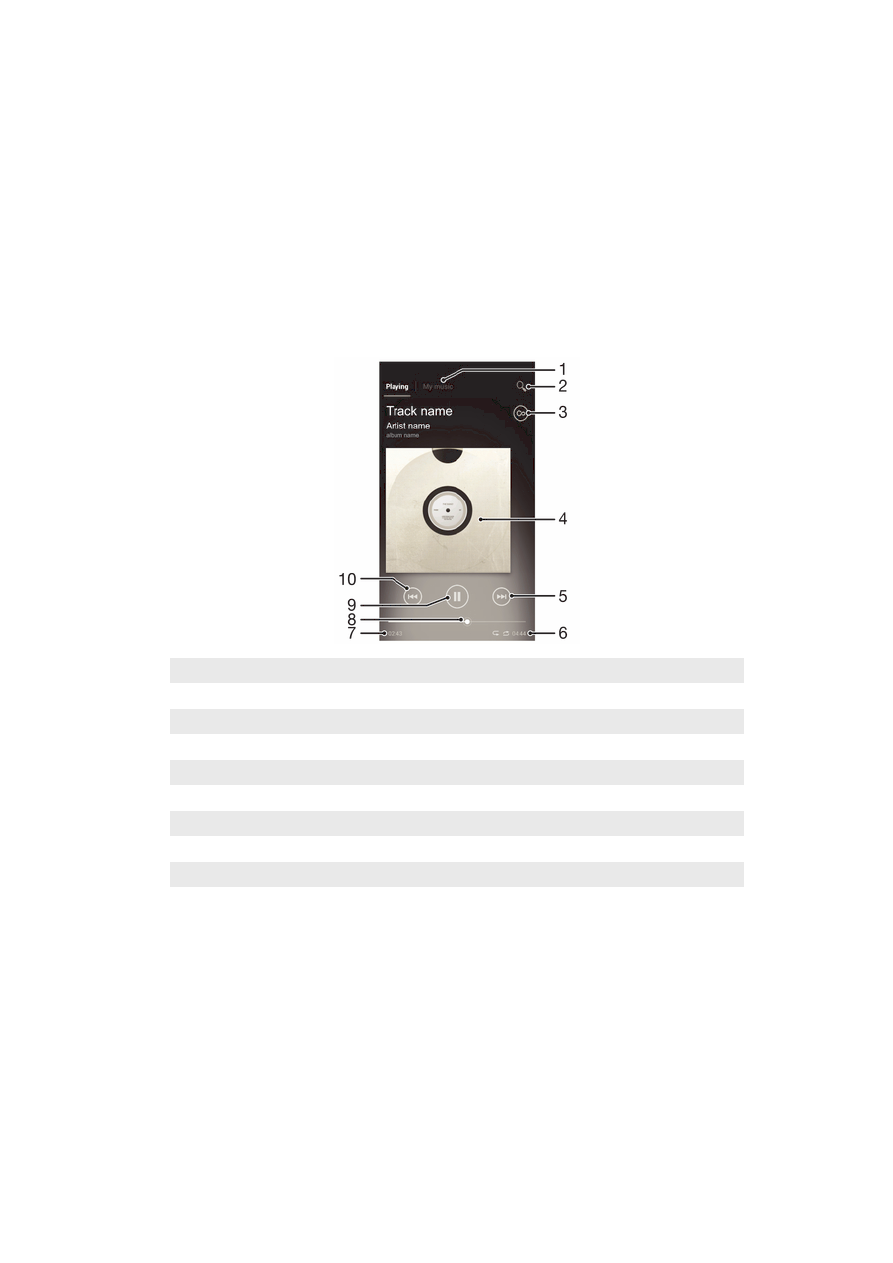
"WALKMAN"